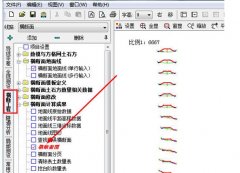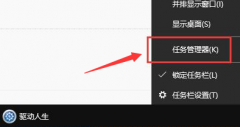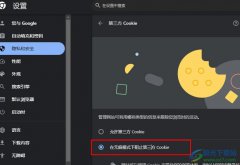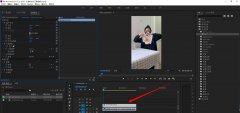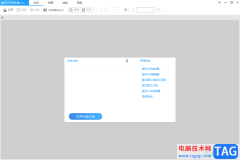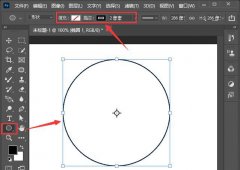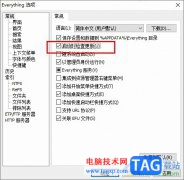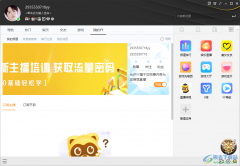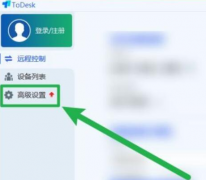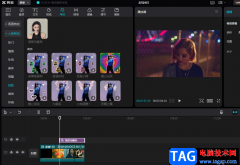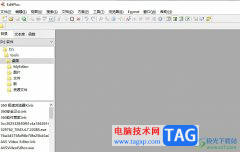亿图脑图mindmaster是很多小伙伴都在使用的一款思维导图制作软件,在其中我们可以自由创作思维导图,也可以下载和使用模板思维导图,非常地方便。如果我们在亿图脑图mindmaster中编辑和制作思维导图时,希望插入子主题,小伙伴们知道具体该如何进行操作吗,其实操作方法是非常简单的。我们可以通过多种方法进行添加,小编这里为小伙伴们介绍两种添加方法,操作起来都是非常简单的,小伙伴们可以打开然后后一起动手操作起来。接下来,小编就来和小伙伴们分享具体的操作步骤了,有需要或者是有兴趣了解的小伙伴们快来和小编一起往下看看吧!
操作步骤
第一步:双击打开亿图脑图mindmaster进入编辑界面;
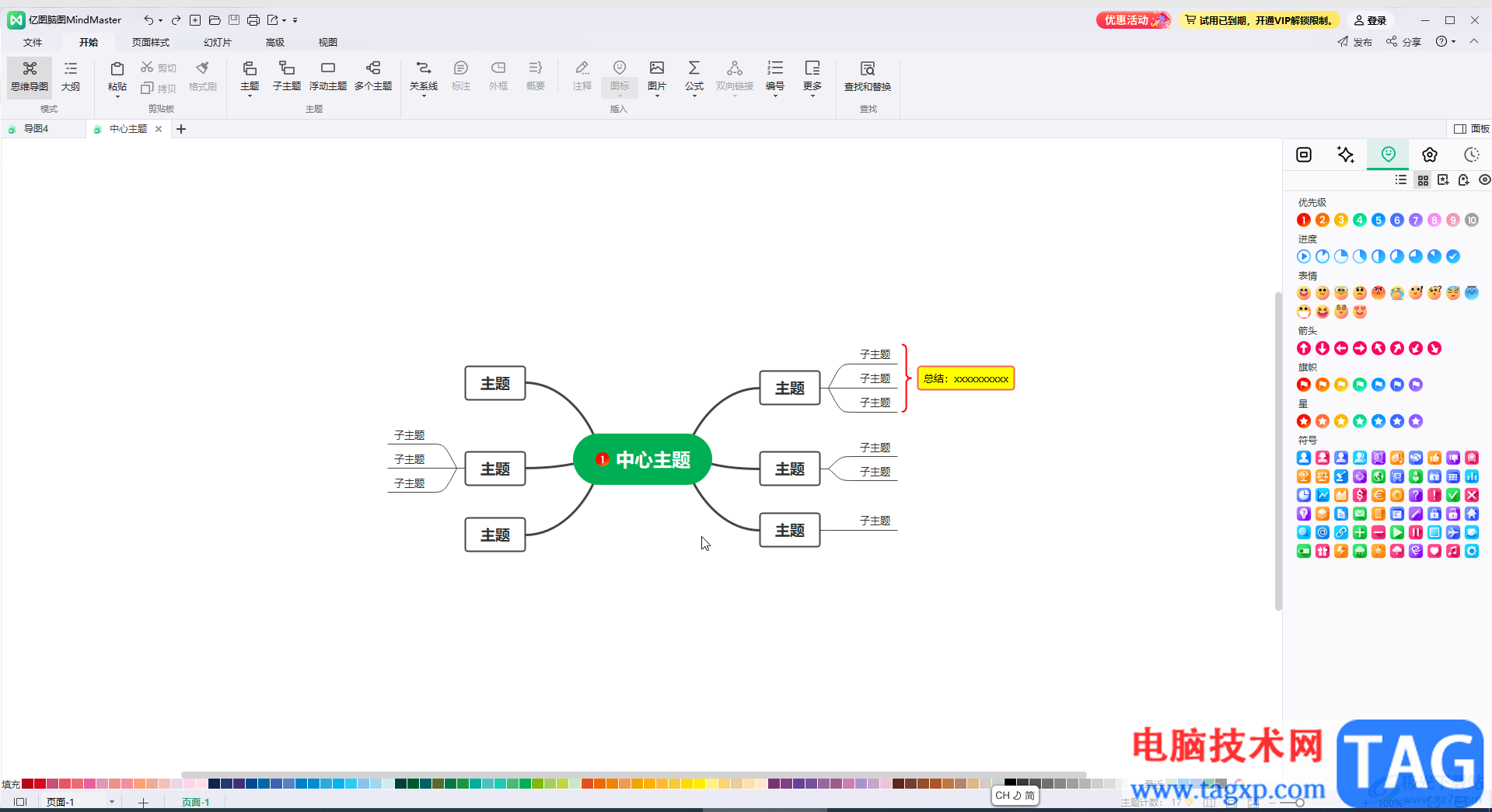
第二步:方法1.点击选中需要添加子主题的内容,在“开始”选项卡中点击“子主题”按钮,可以看到快捷键提示,后续可以直接使用快捷键进行添加;
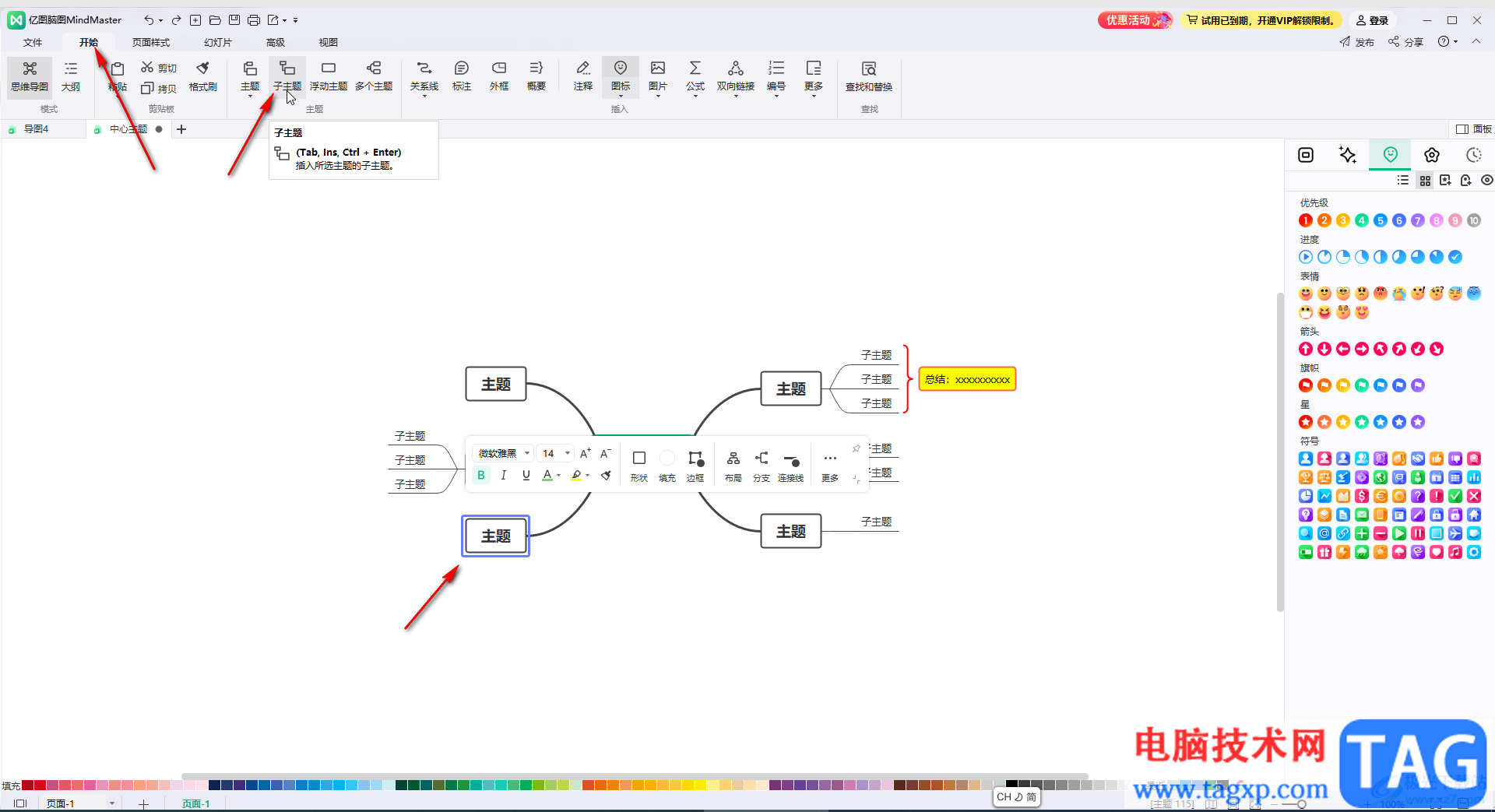
第三步:就可以成功添加子主题了,双击可以修改其中的文字内容;
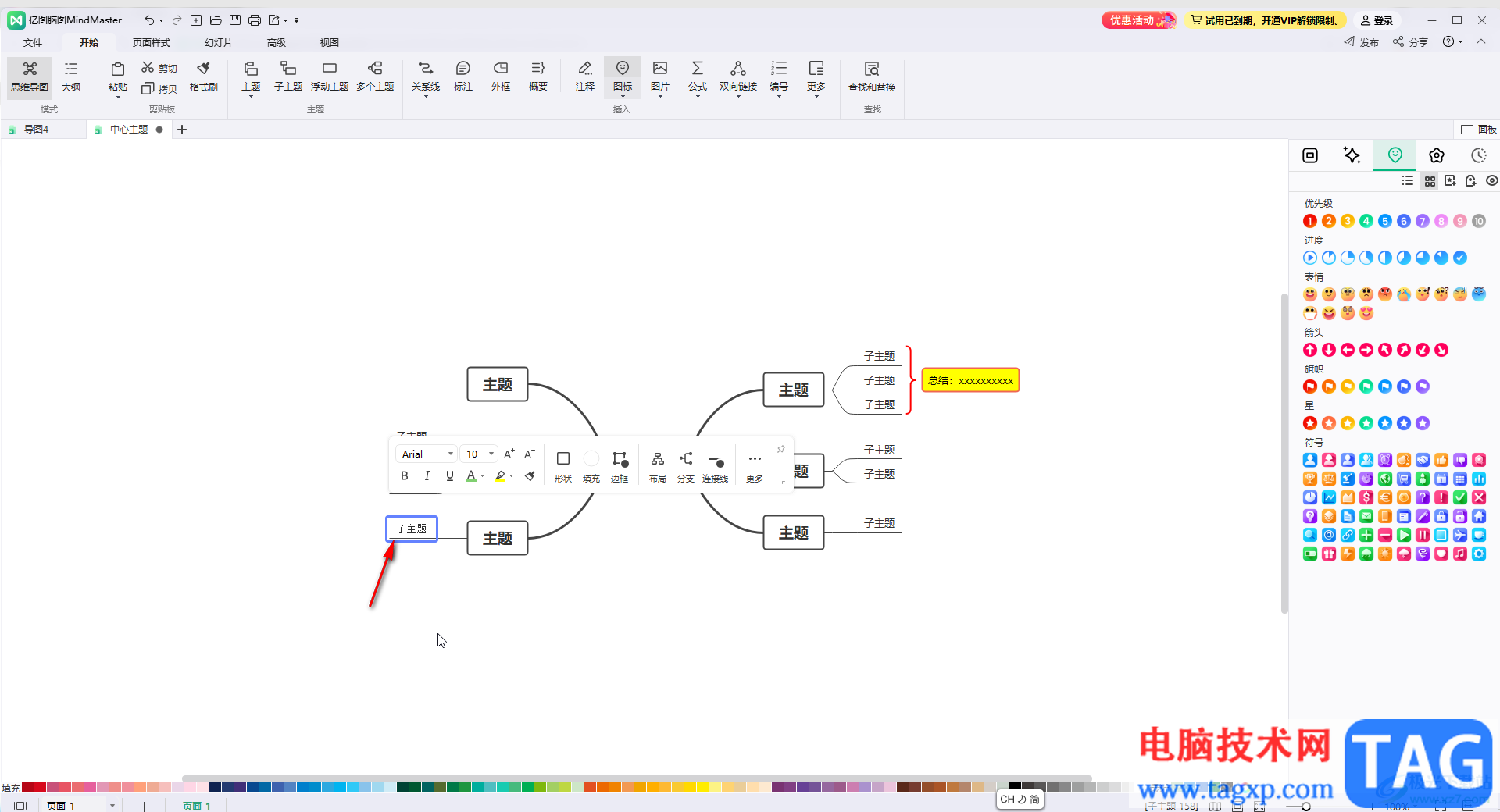
第四步:方法2.点击选中需要添加子主题的内容后,点击自动出现的如图所示的加号图标就可以进行添加了;
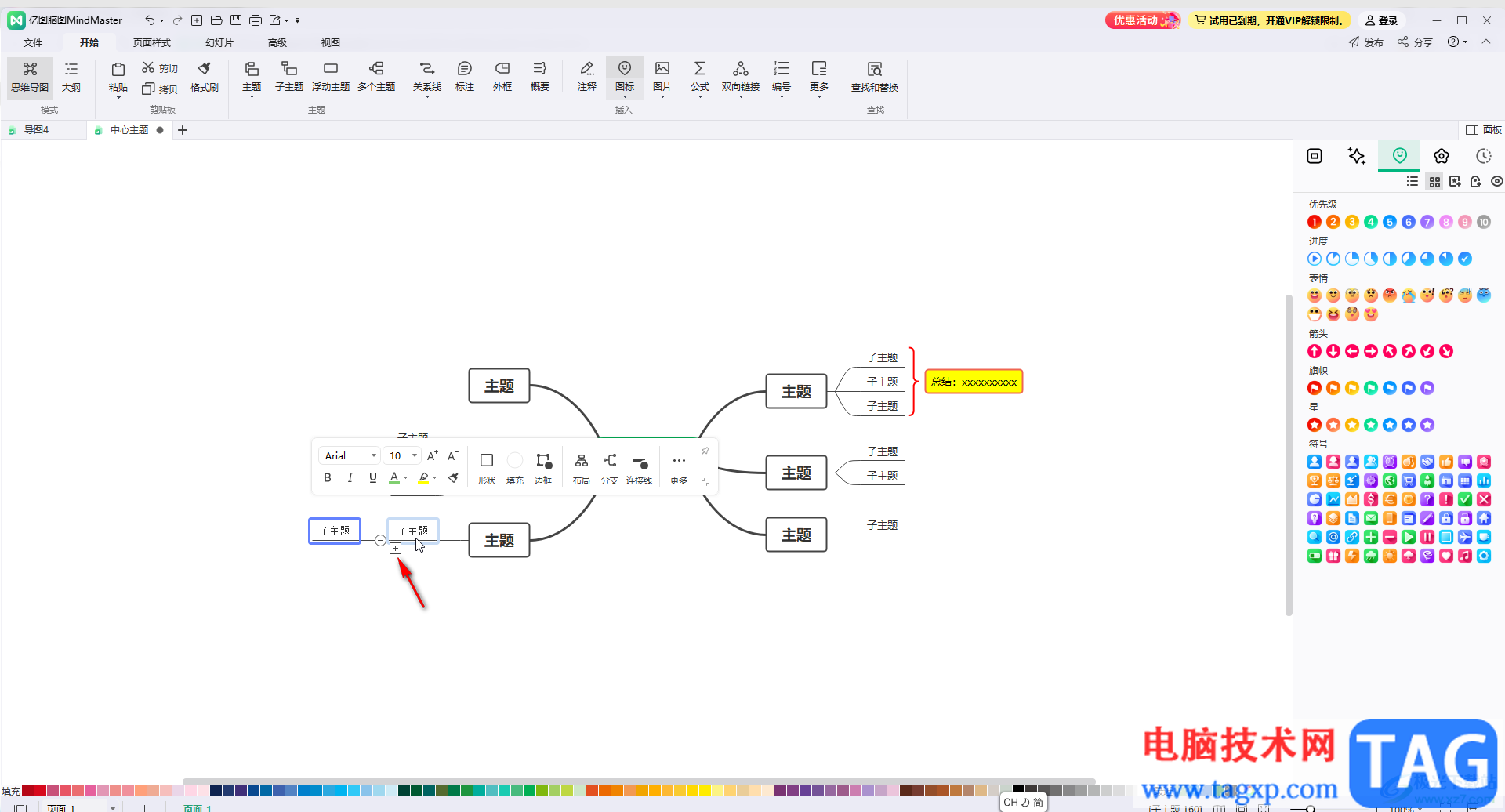
第五步:如果没有出现加号图标,可以在界面左上方点击“文件”按钮,然后在左下角点击“选项”,接着在“常规”栏点击勾选 “限制添加子主题的浮动按钮”就可以了。
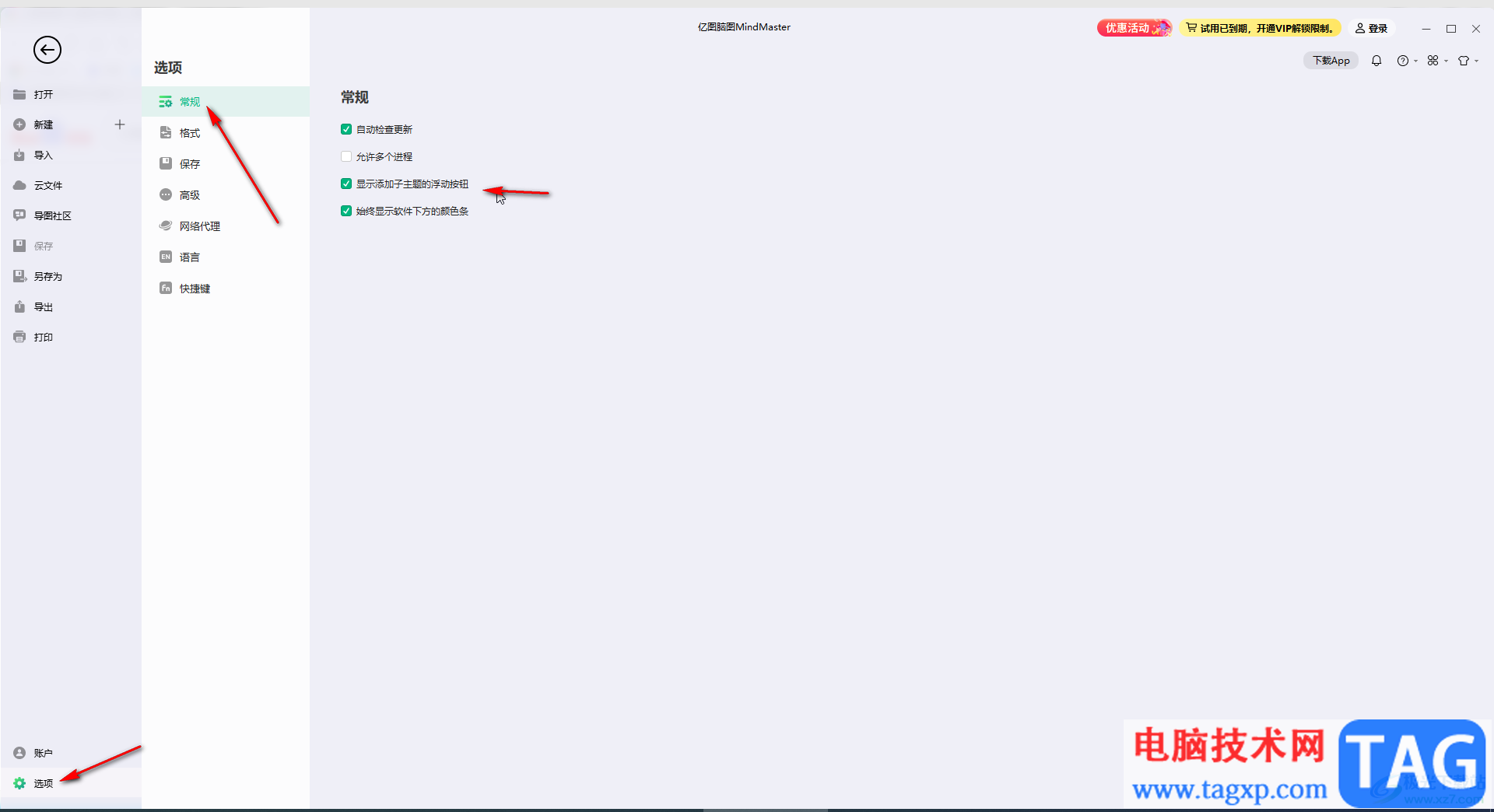
以上就是亿图脑图mindmaster中添加子主题的方法教程的全部内容了。以上方法操作起来都是非常简单的,小伙伴们可以打开自己的软件后动手操作起来。